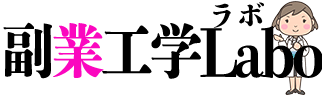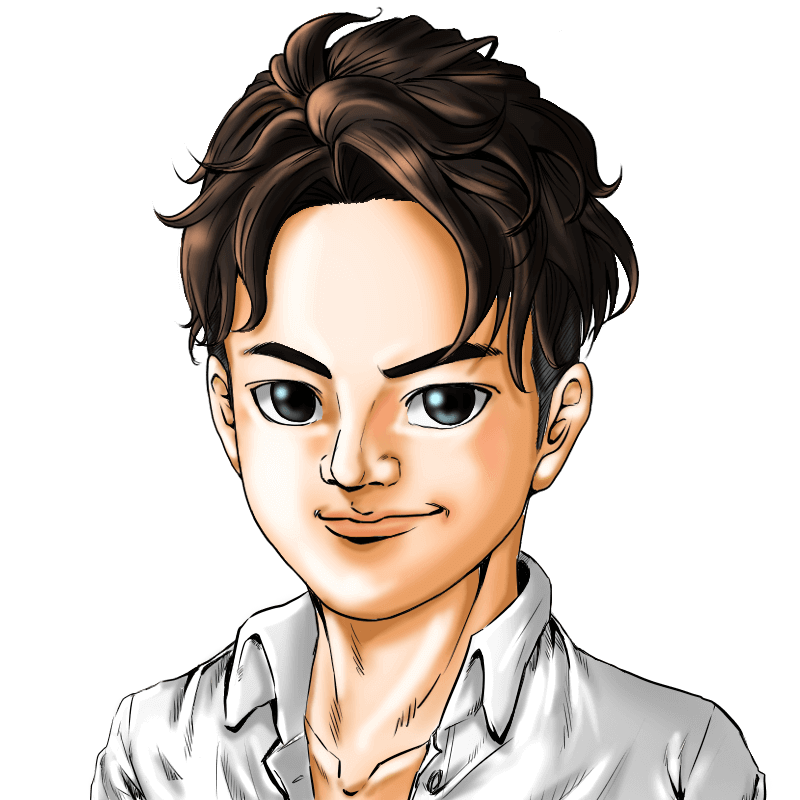XMのFX取引で安定的に結果を出すためには、行き当たりばったりの取引ではなく、実際に様々な情報を分析して今後の値動きを予測しなければなりません。
トレンドや世界情勢などに加えて、過去のチャートの動きを一覧にした「ヒストリカルデータ」というのもので分析することも可能です。XMではこのヒストリカルデータを提供してくれています。

ヒストリカルデータとは?
ヒストリカルデータとは、その名の通り過去のチャートの動きを記録したものです。過去のチャートの値動きを見るだけでなく、EA(自動売買システム)の取引履歴を検証するバックテストに利用するためのものです。
複数のEAの導入を検討していたとします。しかしどのEAが本当に利益をもたらしてくれるのか、勝率が高いのかどうかは比較して数値結果をチェックしてみないと分かりません。

そこでEAが「どのような取引を過去行ってきたのか」「成績はどのくらいか」をバックテストで検証する必要があります。過去のデータとEAが行った売り買いの情報を照らし合わせ、どのくらい利益をもたらしてきたのかを分析します。
その時に利用するのが ヒストリカルデータ です。

XMのヒストリカルデータのダウンロード方法
XMではヒストリカルデータを簡単にダウンロードすることができます。ではその手順について解説します。
XMでヒストリカルデータをダウンロードするためには、以下の4つのステップが必要となります。
- ヒストリカルデータ内のバーの数とチャートのデフォルト値を決める
- 通貨ペアと時間足を決める
- ヒストリカルデータをダウンロードする
- ヒストリカルデータを確認する
それでは、それぞれのステップについて解説します。
1.ヒストリカルデータ内のバーの数とチャット内の最大バー数を決める
まず設定として、
- ヒストリカルデータ内のバーの数
- チャット内の最大バー数
を決めなければなりません。
バーの数が多ければ多いほど、過去にさかのぼってチャートを確認することができます。
自分の口座にログインした後、『ツール』をクリックして『オプション』を選択します。オプションの中の『チャート』を選び、『ヒストリー内の最大バー数』と『チャットの最大バー数』に注目します。
『ヒストリー内の最大バー数』は最大値の『 2147483647本 』がおすすめです。
一方で『チャットの最大バー数』に関しては自分で自由に設定することができます。デフォルト値は65,000になっていますが、それほど過去にさかのぼってチャートを見ないという方は 2,000ほどで十分 でしょう。

2.通貨ペアと時間足を決める
次に自分が利用したいヒストリカルデータの「通貨ペア」と「時間足」を決めます。
『ツール』の『ヒストリーセンター』を選びます。すると画面の左側に取り扱っている通貨ペアが表示されます。
自分が必要とする通貨ペアをダブルクリックすると、下に時間足のオプションが表示されます。1分足、5分足といった短時間のものから、日足や週足といった選択肢の中から必要な時間足をダブルクリックして選択します。
3.ヒストリカルデータをダウンロードする
通貨ペアと時間足を決めたなら、下部にある『ダウンロード』をクリックします。
ダウンロード・アラートが表示されますが、『OK』をクリックしてダウンロードを開始できます。
4.ヒストリカルデータを確認する
ダウンロードが完了すると、『ヒストリーセンター』の上部にある『デー・ベース』の横のレコード数が増えます。

MT4からのダウンロードがおすすめ
ここまでMT4からヒストリカルデータをダウンロードする方法を紹介してきました。
実はヒストリカルデータではもう一つ、FXDDの公式サイトから無料でダウンロードするという方法があります。
FXDDの公式サイトでは10年分以上のヒストリカルデータが蓄積されています。したがってFXDDのヒストリカルデータを利用すれば、かなりの長期間にわたるバックテストの実施が可能です。
ただしFXDDのヒストリカルデータは、一度コンピューターに取り込んでからMT4にインポートする必要があるため手間がかかります。


まとめ
XMのMT4口座を利用すれば、ヒストリカルデータを簡単にダウンロードすることができます。ヒストリカルデータを上手に用いてEAのバックテストを行い、有効性を確かめることができるでしょう。
もちろん過去のデータ通りに今後の未来も動くわけではありません。しかしXMで取得した長期間のヒストリカルデータを利用すれば、今後の通貨の価格変動を予測するために非常に重要な情報を得ることができるはずです。
ただし EAのバックテストの結果 には注意も必要です。というのもバックテストは数値を調整できるので、そのEAに有利な成績を作り出すことが可能になっているからです。
バックテストの結果を信頼してEAを導入したものの、期待したほどトレード精度が良くないということもあり得ます。

バックテストだけでなく、将来の値動きを考慮したフォワードテストを重要視して、EAが有効かどうかを確かめるようになさってください。